本記事では、MG21 の初期設定方法についてご紹介します。
// 設定手順 //
1. MG21 に対して、PoE 等で電源を入れて下さい。
2. MG21 のLAN ポートに対して、有線でPC を接続して下さい。
3. 有線PC でブラウザを開いて頂き、MG21 のローカルステータスページ(http://mg.meraki.com /http://my.meraki.com)にアクセスして下さい。
4. Configure> Access Point Name Configuration> Celluar Override > Override SIM settings に変更して下さい。
* Configure タブに移動するためのデフォルトのユーザ名・パスワードは以下の通りとなります。
ユーザー名: <MG21 のシリアル番号> (例: Q2xx-xxxx-xxxx)
パスワード欄には、何も入力しなくて大丈夫です。
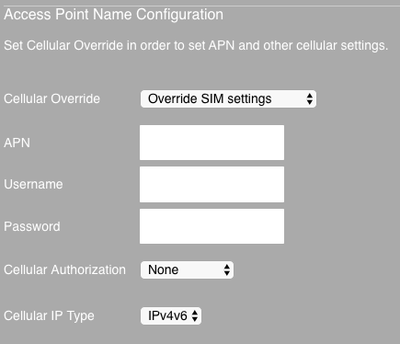
5. 変更すると、APN / Username / Password 等の情報が表示されるため、SIM 情報を入力して下さい。
6. ダッシュボード上でMG21 を登録するためのネットワークを作成し、MG21 をそのネットワークに追加して下さい。
* ネットワークの作成・機器の登録方法については、こちらのURL を参考にして下さい。
7. MG21 がダッシュボード上でオンラインになると、以下の箇所で3G/4G ネットワークのアップリンクトラフィックが表示されます。
セルラーゲートウェイ> セルラーゲートウェイ> アップリンク> アップリンクトラフィック
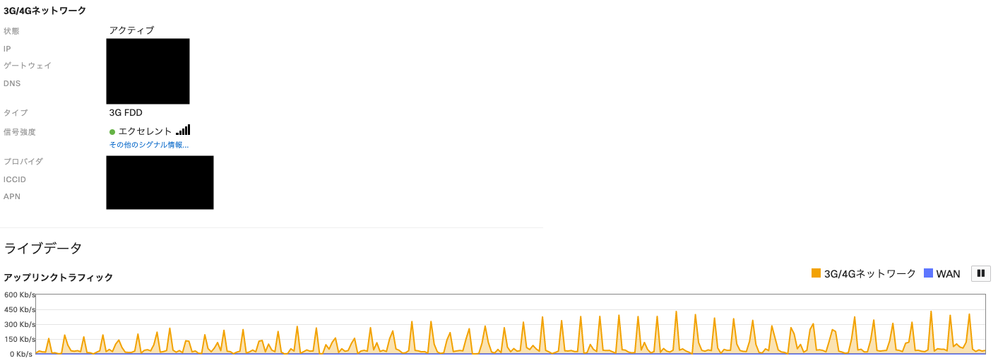
また、3G/4G 経由でクラウドと通信を実施している場合、LED の色が紫色となります。

// 有線経由でMG21 をオンラインにしたい場合 //
SIM の設定はまだ実施していない状況で、インターネットにアクセス可能なネットワークにLAN経由で
MG21 をダッシュボードでオンラインしたい場合、'Safe Mode' をローカルステータスページ上で有効にする必要があります。
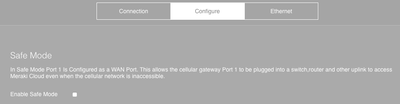
Safe mode を有効にしていないと、インターネットにアクセス可能なネットワークにLAN ケーブルを挿してもMG21 のLED は橙色に点灯します。
逆に、Safe mode が有効の場合、SIM 情報が正しく入力されていても、3G/4G回線ではなく、有線経由でインターネットにアクセスしようと試みます。
MG21 のSafe Mode に関する説明は、こちらのURLに記載されています。